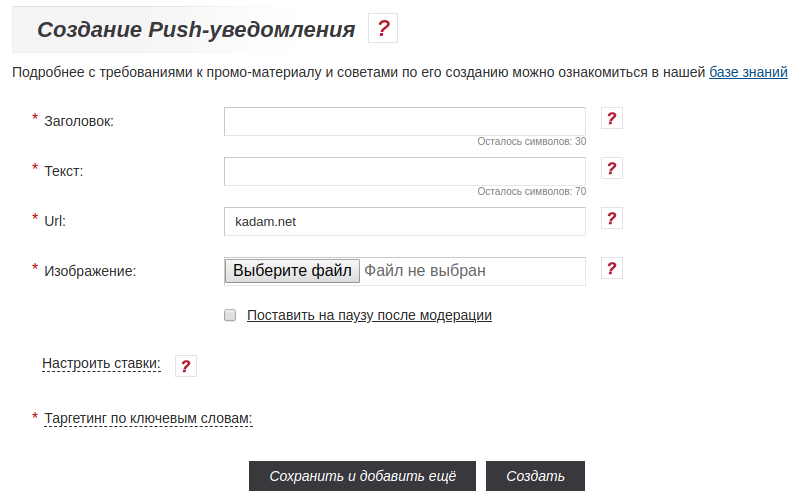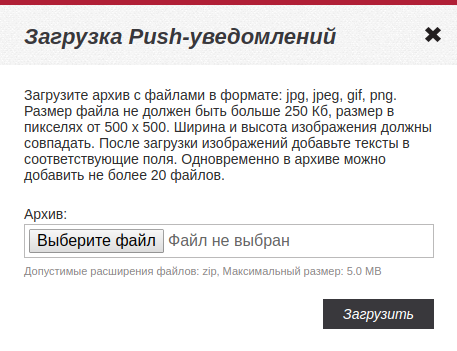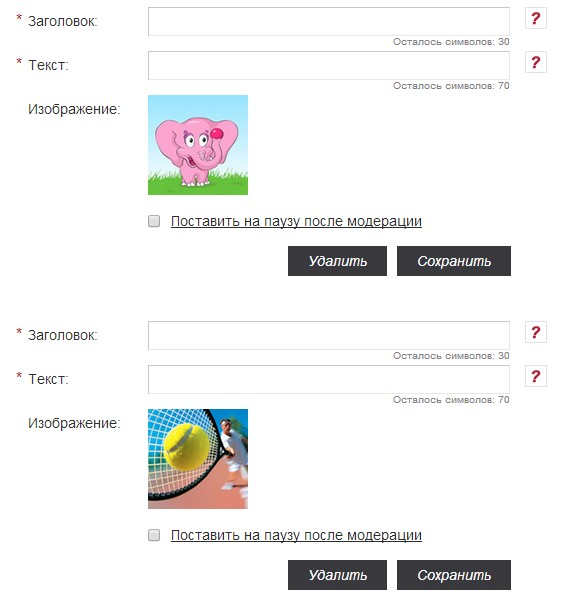Добавление Push-уведомлений — различия между версиями
Admin (обсуждение | вклад) |
Admin (обсуждение | вклад) |
||
| Строка 1: | Строка 1: | ||
| + | <languages/> | ||
| + | <translate> | ||
Push-уведомление – это всплывающие уведомление, которое появляется на экране компьютера в углу или же на экране мобильного телефона в списке уведомлений, данное окно при необходимости можно закрыть.<br /> | Push-уведомление – это всплывающие уведомление, которое появляется на экране компьютера в углу или же на экране мобильного телефона в списке уведомлений, данное окно при необходимости можно закрыть.<br /> | ||
| − | |||
'''Важно!!!''' Скорость открутки рекламной кампании формата push-уведомления уменьшается, если сумма на балансе менее 1000 рублей. Данное ограничение вызвано тем, что пользователь может перейти по объявлению спустя сутки и более после его показа. Таким образом, система пытается минимизировать уход баланса рекламодателя в минус.<br /> | '''Важно!!!''' Скорость открутки рекламной кампании формата push-уведомления уменьшается, если сумма на балансе менее 1000 рублей. Данное ограничение вызвано тем, что пользователь может перейти по объявлению спустя сутки и более после его показа. Таким образом, система пытается минимизировать уход баланса рекламодателя в минус.<br /> | ||
Так же для данного формата <span style="color:red">запрещено рекламировать офферы предназначенные только для взрослой аудитории.</span> | Так же для данного формата <span style="color:red">запрещено рекламировать офферы предназначенные только для взрослой аудитории.</span> | ||
| − | |||
Для того, чтобы добавить [[Форматы_рекламы#.D0.9C.D0.B5.D1.81.D1.81.D0.B5.D0.BD.D0.B4.D0.B6.D0.B5.D1.80|Push-уведомление]] в рекламную кампанию необходимо:<br /> | Для того, чтобы добавить [[Форматы_рекламы#.D0.9C.D0.B5.D1.81.D1.81.D0.B5.D0.BD.D0.B4.D0.B6.D0.B5.D1.80|Push-уведомление]] в рекламную кампанию необходимо:<br /> | ||
В личном кабинете в списке кампаний нажать на кнопку "Управление [[Форматы_рекламы#.D0.9C.D0.B5.D1.81.D1.81.D0.B5.D0.BD.D0.B4.D0.B6.D0.B5.D1.80|Push-уведомлениями]]" нужной кампании (рис.1) | В личном кабинете в списке кампаний нажать на кнопку "Управление [[Форматы_рекламы#.D0.9C.D0.B5.D1.81.D1.81.D0.B5.D0.BD.D0.B4.D0.B6.D0.B5.D1.80|Push-уведомлениями]]" нужной кампании (рис.1) | ||
| Строка 22: | Строка 22: | ||
=== Url.=== | === Url.=== | ||
Ссылка для перехода при клике по Push-уведомлению. Домен, указанный в настройках рекламной кампании, должен совпадать с Url Push-уведомления. | Ссылка для перехода при клике по Push-уведомлению. Домен, указанный в настройках рекламной кампании, должен совпадать с Url Push-уведомления. | ||
| − | |||
===Изображение.=== | ===Изображение.=== | ||
Изображение Push-уведомления может быть как квадратным, так и прямоугольным. После добавления изображения в Push-уведомление рекламодателю будет предложено обрезать его до квадратного и прямоугольного вида. Соотношение сторон загружаемого изображения должно быть 1:1 и форматом равным или более 500*500. Допустимые расширения файлов: jpg, png, jpeg, gif; Максимальный размер: 512.0 KB | Изображение Push-уведомления может быть как квадратным, так и прямоугольным. После добавления изображения в Push-уведомление рекламодателю будет предложено обрезать его до квадратного и прямоугольного вида. Соотношение сторон загружаемого изображения должно быть 1:1 и форматом равным или более 500*500. Допустимые расширения файлов: jpg, png, jpeg, gif; Максимальный размер: 512.0 KB | ||
| − | |||
===Поставить на паузу после модерации.=== | ===Поставить на паузу после модерации.=== | ||
После сохранения Push-уведомление отправится на модерацию, в случае успешного прохождения модерации и при установленной отметке этого поля, статус рекламного материала будет "приостановлен", а не "активен". | После сохранения Push-уведомление отправится на модерацию, в случае успешного прохождения модерации и при установленной отметке этого поля, статус рекламного материала будет "приостановлен", а не "активен". | ||
| Строка 37: | Строка 35: | ||
[[Файл:Создать тизер 5.png|alt=Сохранить и добавить ещё|centre|frame|рис. 5]] | [[Файл:Создать тизер 5.png|alt=Сохранить и добавить ещё|centre|frame|рис. 5]] | ||
В случае корректного заполнения полей формы, Push-уведомление сохранится, и откроется форма добавления нового материала. | В случае корректного заполнения полей формы, Push-уведомление сохранится, и откроется форма добавления нового материала. | ||
| − | |||
==Массовая загрузка Push-уведомлений.== | ==Массовая загрузка Push-уведомлений.== | ||
===Общие сведения.=== | ===Общие сведения.=== | ||
| Строка 48: | Строка 45: | ||
После загрузки изображений откроется страница создания Push-уведомлений (рис.8). | После загрузки изображений откроется страница создания Push-уведомлений (рис.8). | ||
[[Файл:Создать тизер 8.png|alt= Создание Push-уведомлений|centre|frame|рис. 8]] | [[Файл:Создать тизер 8.png|alt= Создание Push-уведомлений|centre|frame|рис. 8]] | ||
| − | |||
==См. также== | ==См. также== | ||
*[[Создание рекламной кампании]]. | *[[Создание рекламной кампании]]. | ||
| Строка 55: | Строка 51: | ||
*[[Добавление контекстного объявления]]. | *[[Добавление контекстного объявления]]. | ||
*[[Добавление ClickUnder]]. | *[[Добавление ClickUnder]]. | ||
| + | </translate> | ||
Версия 10:44, 11 февраля 2019
Push-уведомление – это всплывающие уведомление, которое появляется на экране компьютера в углу или же на экране мобильного телефона в списке уведомлений, данное окно при необходимости можно закрыть.
Важно!!! Скорость открутки рекламной кампании формата push-уведомления уменьшается, если сумма на балансе менее 1000 рублей. Данное ограничение вызвано тем, что пользователь может перейти по объявлению спустя сутки и более после его показа. Таким образом, система пытается минимизировать уход баланса рекламодателя в минус.
Так же для данного формата запрещено рекламировать офферы предназначенные только для взрослой аудитории.
Для того, чтобы добавить Push-уведомление в рекламную кампанию необходимо:
В личном кабинете в списке кампаний нажать на кнопку "Управление Push-уведомлениями" нужной кампании (рис.1)
После чего будет открыта страница управления Push-уведомлениями. Доступны такие способы создания объявлений:
Содержание
Добавление Push-уведомлений по одному.
Позволяет загрузить Push-уведомления по одному. Для добавления Push-уведомления таким способом нужно нажать на кнопку "Добавить Push-уведомление" (рис.2).
После чего откроется страница создания Push-уведомления (рис.3).
Для создания Push-уведомления необходимо заполнить все обязательные поля и загрузить изображение. Максимальная длина слова для полей "заголовок Push-уведомления" и "текст" 20 символов.
Заголовок Push-уведомления.
Текст, который будет отображаться над описанием Push-уведомления на сайте вебмастера. Осмысленный заголовок может значительно повысить CTR. Заголовок может содержать максимум 30 символов.
Текст Push-уведомления.
Текст, который будет отображаться рядом с изображением Push-уведомления. Не более 70 символов.
Url.
Ссылка для перехода при клике по Push-уведомлению. Домен, указанный в настройках рекламной кампании, должен совпадать с Url Push-уведомления.
Изображение.
Изображение Push-уведомления может быть как квадратным, так и прямоугольным. После добавления изображения в Push-уведомление рекламодателю будет предложено обрезать его до квадратного и прямоугольного вида. Соотношение сторон загружаемого изображения должно быть 1:1 и форматом равным или более 500*500. Допустимые расширения файлов: jpg, png, jpeg, gif; Максимальный размер: 512.0 KB
Поставить на паузу после модерации.
После сохранения Push-уведомление отправится на модерацию, в случае успешного прохождения модерации и при установленной отметке этого поля, статус рекламного материала будет "приостановлен", а не "активен".
Настроить ставки.
Здесь можно настроить ставки для конкретного рекламного материала. По умолчанию используются ставки, указанные в настройках кампании.
Таргетинг по ключевым словам.
Отображает список ключевых слов, которые были добавлены в настройках рекламной кампании. После того, как все поля будут заполнены, необходимо нажать на кнопку "Создать" (рис.4)
или на кнопку "Сохранить и добавить ещё" (рис.5).
В случае корректного заполнения полей формы, Push-уведомление сохранится, и откроется форма добавления нового материала.
Массовая загрузка Push-уведомлений.
Общие сведения.
Позволяет загрузить все изображения Push-уведомлений одним архивом. Для добавления Push-уведомлений таким способом нужно нажать на кнопку "Массовая загрузка"(рис.6).
После нажатия на кнопку откроется дополнительное окно для загрузки архива с изображениями (рис.7).
Содержимое архива должно соответствовать указаниям этого окна. После загрузки изображений откроется страница создания Push-уведомлений (рис.8).